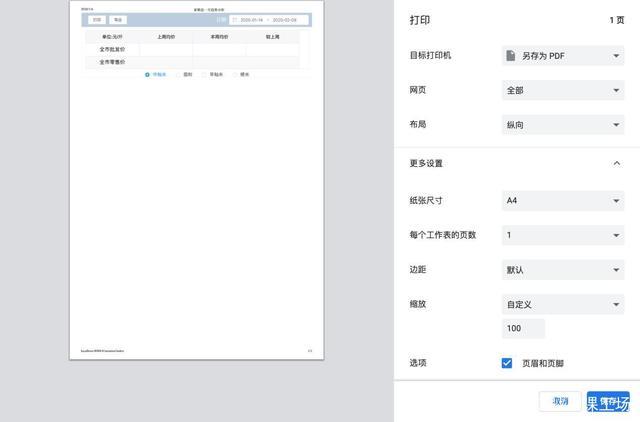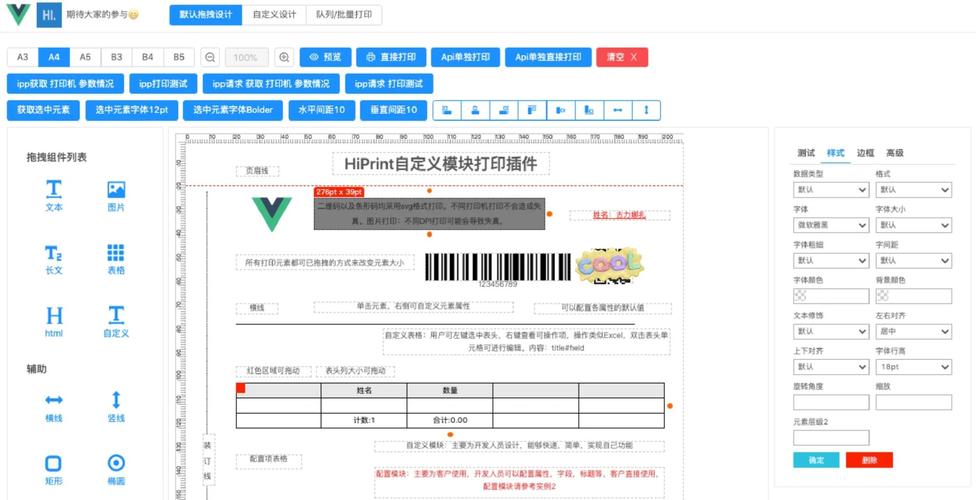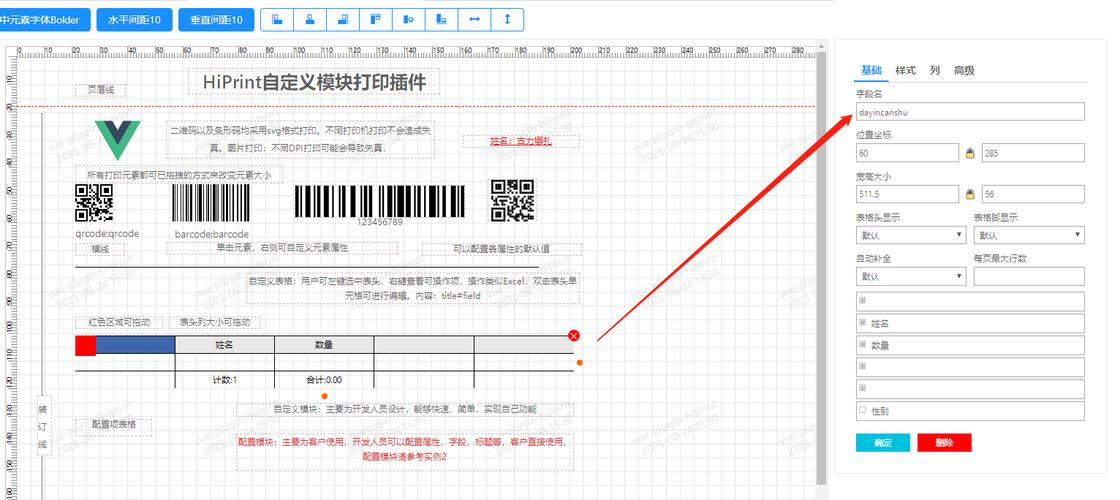Vue前端打印功能实现
Vue前端打印功能实现主要包括以下步骤:,,1. 在Vue组件中,使用window.print()方法触发打印操作。,2. 可以通过设置打印样式,如调整页面布局、字体大小等,来确保打印效果符合预期。,3. 可以通过添加打印按钮或触发特定事件来触发打印操作,同时可以提供一些用户交互,如预览打印效果等。,,在实现过程中,需要注意处理跨浏览器兼容性问题以及打印前后的页面状态保持一致等问题。通过以上步骤,可以在Vue前端实现简单而高效的打印功能。
在Web开发中,打印功能是许多应用中不可或缺的一部分,对于使用Vue.js框架进行前端开发的项目来说,实现打印功能是提升用户体验的重要一环,本文将详细介绍如何在Vue前端中实现打印功能,包括基本原理、实现步骤以及相关代码示例。
基本原理
在Vue前端实现打印功能,主要依赖于浏览器的打印API以及JavaScript的DOM操作,基本原理是通过JavaScript操作DOM元素,将需要打印的内容包装成可打印的格式,然后通过浏览器的打印功能进行输出。
实现步骤
1、确定打印内容
需要确定需要打印的内容,这可以是一个Vue组件的渲染结果,也可以是一段特定的文本或图片等,在Vue中,可以通过引用DOM元素或使用ref属性来获取需要打印的内容。
2、创建打印模板
为了使打印内容更加清晰易读,通常需要创建一个专门的打印模板,这个模板应该只包含必要的元素和样式,以减少打印时的页面加载时间和打印成本,可以使用CSS媒体查询来定义打印样式,确保在打印时能够正确显示。
3、绑定打印事件
在Vue组件中,可以通过绑定点击事件或其他事件来触发打印操作,当用户触发该事件时,JavaScript代码将执行打印操作。
4、调用浏览器打印功能
在JavaScript中,可以使用window.print()方法调用浏览器的打印功能,该方法将显示浏览器的打印对话框,用户可以选择打印机和打印选项,在调用该方法之前,可以通过JavaScript操作DOM元素来准备需要打印的内容。
5、处理打印结果
打印操作完成后,可以处理一些后续操作,如关闭模态框、提示用户打印已完成等。
代码示例
下面是一个简单的Vue前端打印功能的代码示例:
1、HTML模板(PrintTemplate.vue):
<template>
<div class="print-content" ref="printContent">
<!-- 这里是你要打印的内容 -->
<h1>这是标题</h1>
<p>这是需要打印的文本内容。</p>
<!-- ... 其他需要打印的元素 -->
</div>
<button @click="handlePrint">打印</button>
</template>2、Vue组件(PrintComponent.vue):
<script>
export default {
methods: {
handlePrint() {
// 获取需要打印的DOM元素
const printContent = this.$refs.printContent;
// 创建print窗口的html内容(可选)
const printWindowContent = document.createElement('html'); // 创建一个新的html元素作为print窗口的容器
printWindowContent.innerHTML = printContent.outerHTML; // 将需要打印的内容放入新创建的html元素中
const printWindow = window.open('', '_blank'); // 打开一个新的窗口用于显示print窗口的内容(这里'_blank'表示在新窗口打开)
if (printWindow) { // 如果新窗口成功打开则将新创建的html元素放入新窗口中并触发print操作(即调用window.print()方法)
printWindow.document.write(printWindowContent.outerHTML); // 将新创建的html元素写入新窗口的document中(注意这里使用的是outerHTML而不是innerHTML)
printWindow.document.close(); // 关闭新窗口的document流以便于后续的window.print()操作(注意这里必须关闭document流否则无法正常触发window.print()方法)
printWindow.print(); // 触发浏览器的打印操作(这里使用的是window对象的print()方法)并弹出浏览器的默认打印对话框供用户选择打印机和设置其他相关选项(如页边距等)然后进行打印输出(注意这里只是调用了浏览器的默认打印功能并没有进行任何实际的页面渲染或格式化工作)最后由浏览器负责将需要打印的内容发送给打印机进行输出(注意这里只是调用了浏览器的默认功能并没有对输出结果进行任何控制或干预)因此用户最终看到的输出结果取决于他们的浏览器和打印机设置以及页面本身的样式和布局等因素(注意这里只是对一些关键步骤进行了说明并没有包含所有细节和异常情况处理)如果需要更复杂的控制或更精细的输出结果可能需要使用其他第三方库或服务来实现(如使用PDF库生成PDF文件等)但这些都不属于本文讨论的范围之内了。} else { // 如果新窗口打开失败则提示用户无法进行打印操作并返回false以阻止后续的默认行为(如表单提交等)alert('无法打开新的窗口进行打印操作'); return false; } } } </script> 3. CSS样式(PrintStyle.css): ```css @media